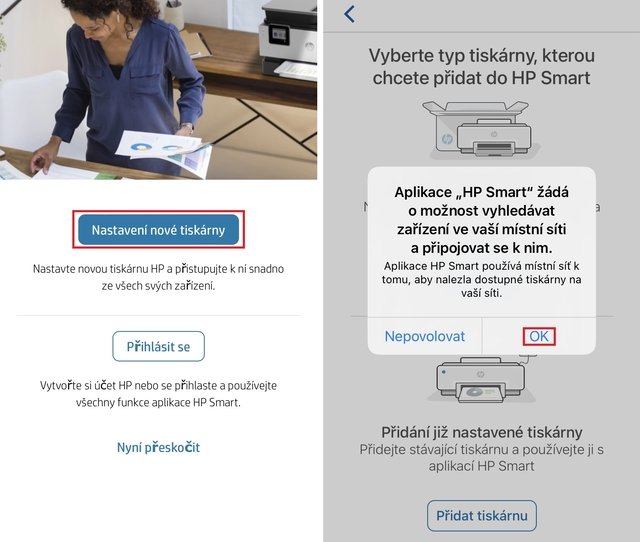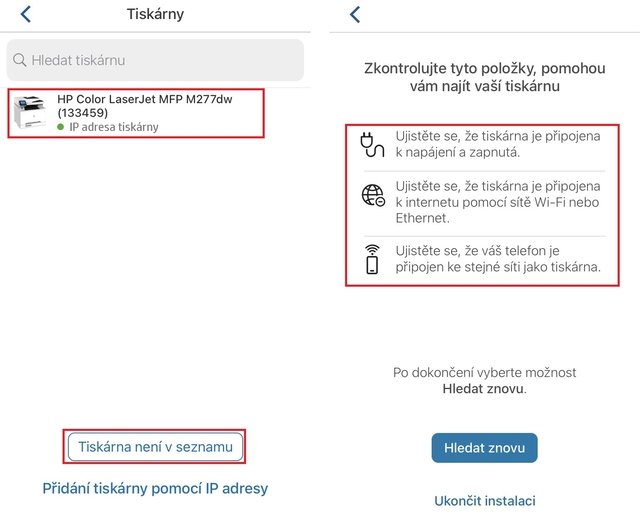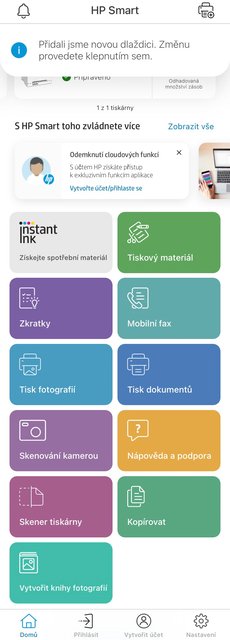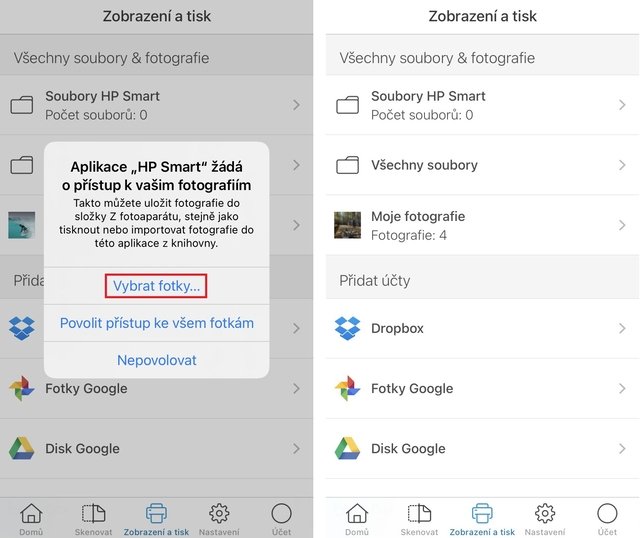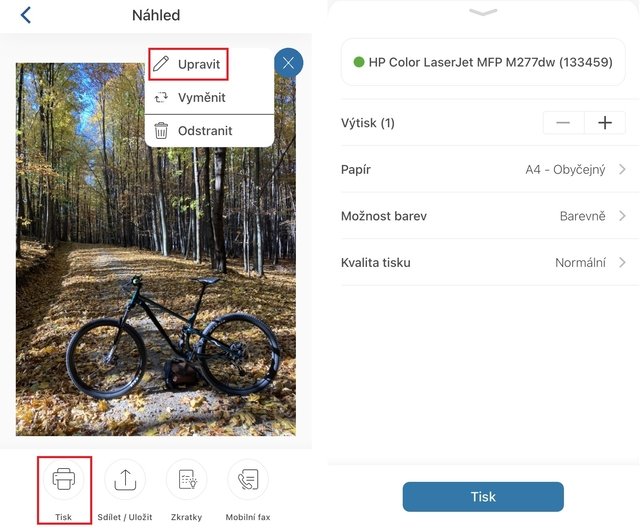Tisk z mobilu přes Wi-fi
Nejjednodušší způsob tisku z mobilu je přes Wi-Fi. K tomu je potřeba hlavně to, aby tiskárna podporovala bezdrátový tisk (více o připojení tiskárny k Wi-Fi) a abyste měli nainstalovanou správnou aplikaci v mobilu. V operačním systému iOS je již předinstalovaná aplikace AirPrint. V Androidu pak byla donedávna aplikace Google Cloud Print, jejíž provoz byl ale od 31. prosince 2020 pozastaven.
Alternativně však lze použít i aplikace vyvinuté výrobci tiskáren (např. HP Print Service Plugin). K tiskárně HP Sprocket existuje třeba stejnojmenná aplikace, která velice jednoduše spáruje tiskárnu s telefonem.
Mobilní telefon je vždy nutné připojit ke stejné síti jako tiskárnu (více o připojení tiskárny k síti). Uvedený postup se vztahuje i na tablety a vlastně jakékoliv zařízení, které připojíte k Wi-fi a najdete na něm aplikaci AirPrint nebo aplikaci výrobce tiskárny.
Tisk z Androidu
Tisk v operačním systému Android funguje tak, že v aplikaci, ze které chcete tisknout požadovaný dokument či fotografii, vyberete funkci tisk (můžete ji najít v nabídce pod třemi tečkami). Soubor odešlete do této aplikace a přes tu poté tisknete. Když se vám nezobrazí požadovaná tiskárna, zvolte možnost “přidat zařízení”.
Aplikace výrobců tiskáren na Android:
HP zásuvný modul tiskové služby
Brother Print Service Plugin
Canon Print Service Plugin
Epson Print Enabler
Lexmark Print Plugin
OKI Mobile Print
Samsung Print Service Plugin
Xerox Print Service Plugin
Tisk z iOSu
Abyste mohli tisknout z operačního systému iOS, musí tiskárna podporovat funkci AirPrint (seznam podporovaných tiskáren). Postup je následující: otevřete aplikaci, ze které chcete tisknout, a zvolíte zvolíte možnost “Vybrat tiskárnu s technologií AirPrint”. V nabídce tiskáren by se měla objevit ta vaše. Pokud ne, manuálně ji přidejte.
Aplikace výrobců tiskáren na iOS:
HP Smart
Epson iPrint
Canon PRINT Inkjet/SELPHY
OKI Mobile Print.
Xerox® Workplace
Samsung Mobile Print
Lexmark Mobile Print
Aplikace HP Smart - postup pro přidání tiskárny a tisk
Pro názornost si ukážeme celý postup na tisku z iPhone, a to konkrétně z aplikace HP Smart.
- Po stažení a spuštění aplikace HP Smart se objeví rozcestník, kde se můžete přihlásit nebo nastavit tiskárnu. Zvolíte si nastavení nové tiskárny. Následně povolíte vyhledávání zařízení v síti. Bez něj se totiž nezobrazí tiskárny automaticky (pravděpodobně bez povolení nebude aplikace vůbec fungovat). Dáte OK a zobrazí se vám tiskárny v síti.